Как настроить отпечаток пальца на SSD Samsung T7
Дата последнего обновления : 18-11-2022

Внешний накопитель SSD Samsung T7 оснащен специальным сенсором. Благодаря этому вы можете настроить доступ к накопителю по отпечатку пальца и хранить данные в безопасности.
Отпечатки пальцев задаются через специальную программу Samsung Portable SSD, которая прилагается к накопителю. Она записана на самом SSD в версиях для Windows, MacOS и Android.
Через эту программу также включается шифрование данных на устройстве и задаются пароли.
Как установить отпечаток пальца
1
Подключите SSD к компьютеру, планшету или смартфону.
2
Откройте на SSD установочный файл для Windows, Android или MacOS - в зависимости от того, что вы используете. Запустите его и установите программу Samsung Portable SSD.
Если вы подключили SSD к смартфону или планшету, вы можете скачать Samsung Portable SSD в Galaxy Store или Play Market.
Если вы подключили SSD к смартфону или планшету, вы можете скачать Samsung Portable SSD в Galaxy Store или Play Market.
3
Запустите программу Samsung Portable SSD.
4
Выберите необходимый пункт и начните настройку.
![выбор способа защиты в программе Samsung Portable SSD]()
- Security mode off - защита выключена
- Secutiry with Password - защита паролем
- Security with Password and Fingerprint - защита паролем и отпечатком пальца
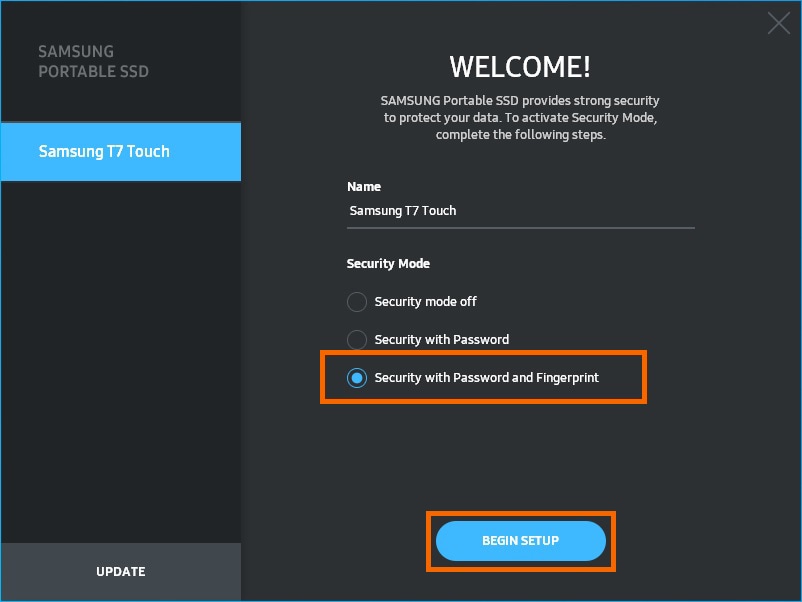
5
Задайте и подтвердите пароль.
![ввод пароля в программе Samsung Portable SSD]()
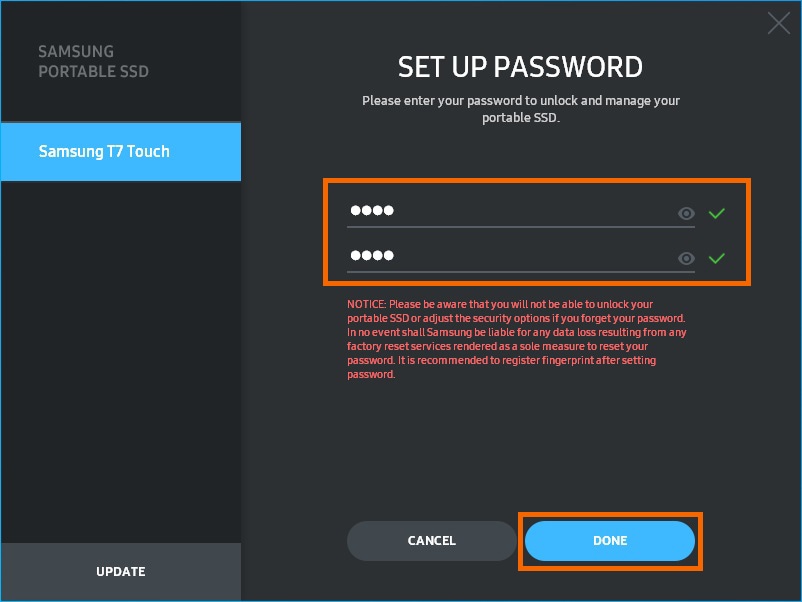
Не забывайте и не теряйте пароль. Сбросить пароль можно только в авторизованном сервисном центре Samsung.
6
Следуйте инструкциям на экране для настройки отпечатка: необходимо прикладывать палец к сканеру на SDD под разными углами (так же, как это делается на смартфоне).
![начало настройки отпечатка пальца в программе Samsung Portable SSD]()
![выделенный сканет на внешнем носителе SSD Samsung T7]()
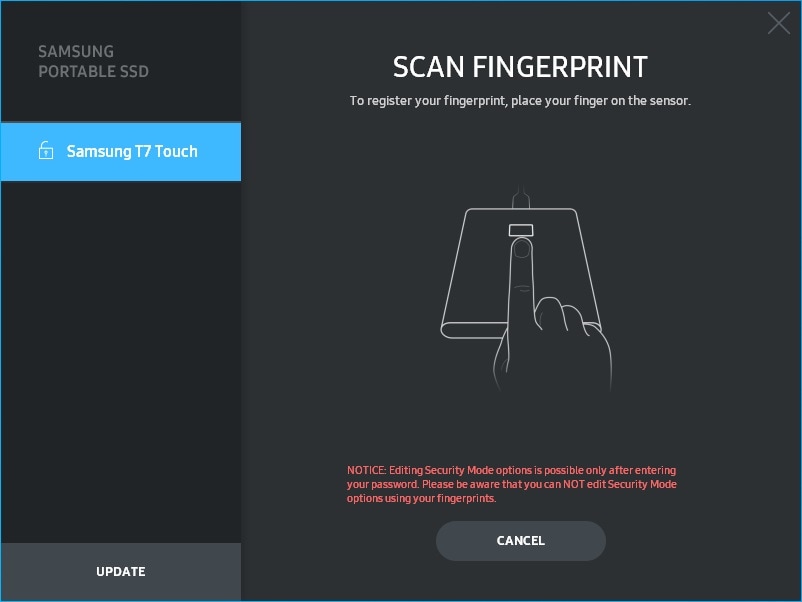
Сканер на SDD расположен на лицевой стороне:

Благодарим за отзыв!
Ответьте на все вопросы.